Cara Menemukan dan Menyimpan Lokasi Parkir di Google Maps, Cocok Bagi Anda yang Mudah Lupa
Beberapa dari ada mungkin kini sedang mencari cara menggunakan fitur bernama Save Parking Location di google maps.
Penulis: Naufal Hanif Putra Aji | Editor: Hanang Yuwono
TRIBUNSOLO.COM - Beberapa dari ada mungkin kini sedang mencari cara menggunakan fitur bernama Save Parking Location di google maps.
Sederhananya, fitur ini akan menandai lokasi parkir kendaraan kalian di aplikasi Google Maps.
Baca juga: Masih Mahasiswa, Anak Eks Pejabat Ditjen Pajak Ini Punya Rekening Rp8,8 Miliar, Pengakuannya Janggal
Dilansir dari Nextren, fitur ini rasanya akan sangat berguna bagi kalian yang sering lupa letak di mana letak parkir kendaraan kalian.
Terutama bagi kalian yang pakir di tempat umum dan terbuka.
Berikut ini cara untuk mengaktifkan fitur tersebut.
Pertama, tentunya kalian harus masuk ke aplikasi Google Maps yang ada di hape kalian.
Pastinya kalian akan melihat titik biru yang menandai posisi kalian saat ini.
Cukup tekan tanda biru tersebut dan akan muncul beberapa pilihan di dalamnya.
Kalian bisa melihat See nearby places, Share your location, dan Save your parking.
Kemudian kalian cukup memilih menu terakhir, yaitu Save your parking.
Setelah itu akan muncul tanda You parked here pada Maps kalian.
Baca juga: Kisah 6 Pemuda Kendarai Motor untuk Mudik, Malah Nyasar Masuk Jalan Tol karena Ikuti Google Maps
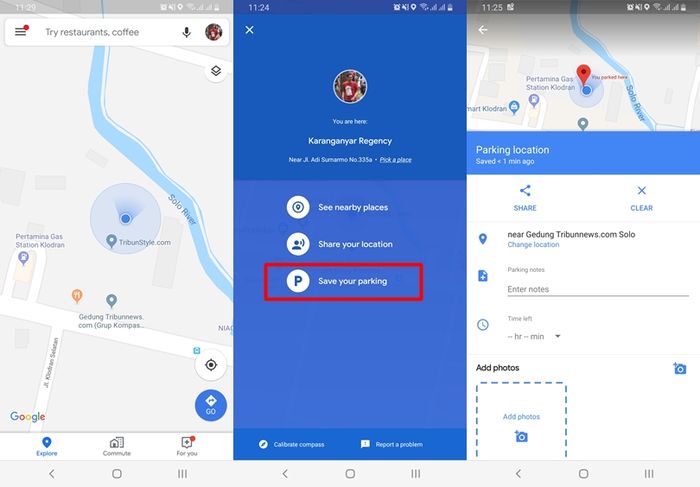
Tanda itu akan terus muncul selama kalian tidak menekan pilihan Clear yang ada di fitur ini.
Dengan ini kalian bisa menandai tempat parkir kalian dan tidak akan lagi kesulitan mencari posisi kendaraan kalian.
Cara menggunakan google maps secara offline
Beberapa dari Anda mungkin sedang mencari cara menjalankan aplikasi google maps secara offline.
Ternyata Google Maps bisa digunakan dalam mode offline alias tanpa internet.
Anda bisa memakai Google Maps Offline, terutama bagi pengguna hape Android.
Baca juga: Bilqis Prasista Trending di Twitter Seusai Kalahkan Akane Yamaguchi Ranking 1 Dunia di Uber Cup 2022
Berikut ini cara pakai Google Maps Offline dalam dua tahap.
1. Tahap pertama
Aktifkan fitur download otomatis di menu Pusat Privasi.
- Buka aplikasi Google Maps Offline.
- Klik Setelan/Settings.
- Klik Pusat Privasi.
- Klik Peta offline.
- Pilih Download otomatis peta offline.
- Tunggu download peta offline selesai.
2. Tahap kedua
- Buka aplikasi Google Maps. Masukkan titik tujuan
- Klik Petunjuk Arah. Pilih mode kendaraan.
- Klik bilah putih. Klik Simpan Offline.
Perlu diketahui, sistem Google Maps akan menghapus data offline yang sudah tersimpan dalam 15 hari.
Jadi, pastikan kembali saat hendak berangkat menempuh perjalanan jauh, kamu sudah mengaktifkan dan download data Google Maps Offline.
Mudah bukan? Demikian cara pakai Google Maps Offline saat kehabisan kuota data atau kehilangan sinyal operator.
(Nextren)










![[FULL] Ramai Desakan MBG Dihentikan Imbas Keracunan Massal, Pakar: Perbaiki, Jangan Ditutup-tutupi!](https://img.youtube.com/vi/Dwu9kx1Eo6Y/mqdefault.jpg)




